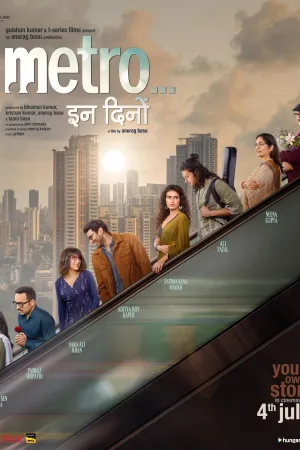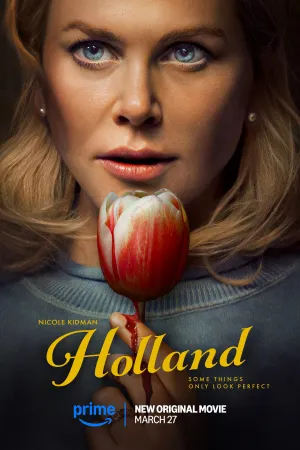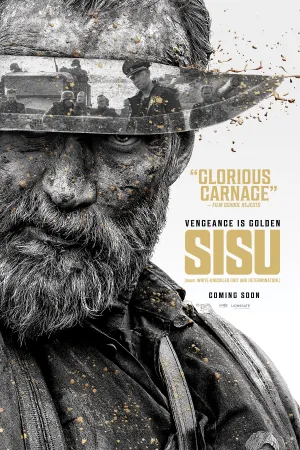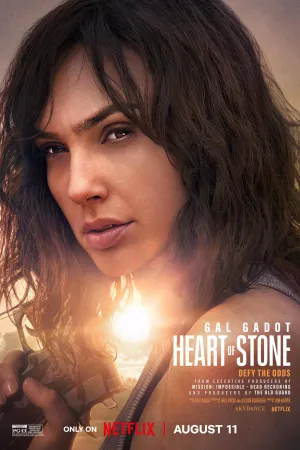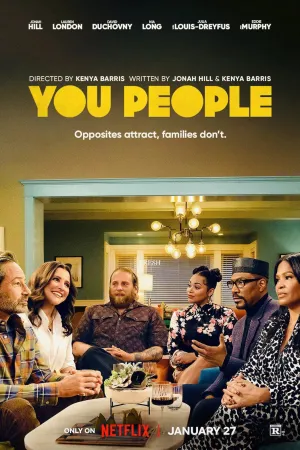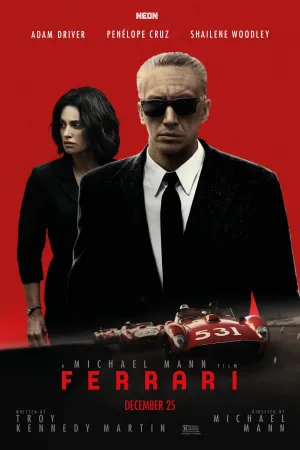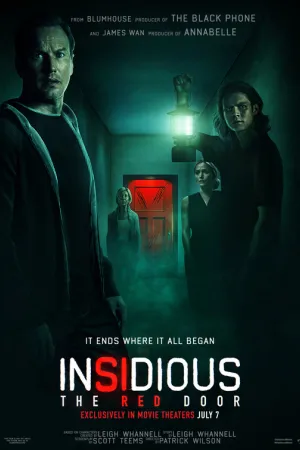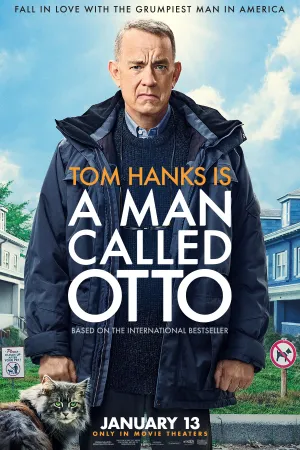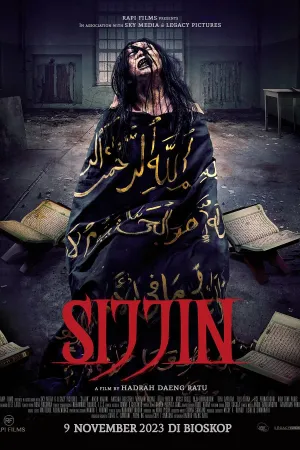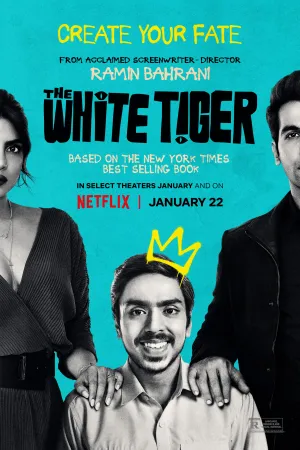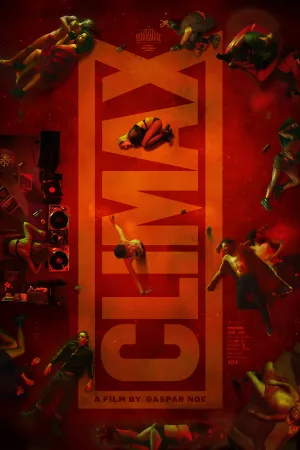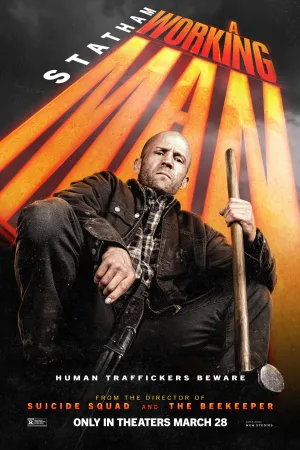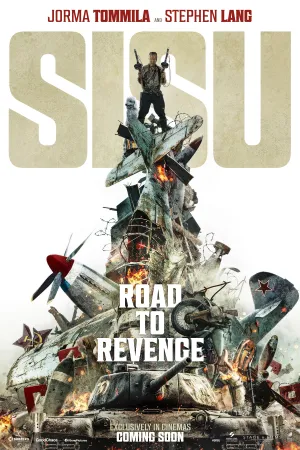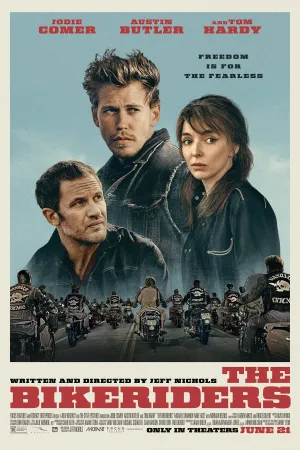Cara Melihat Cadangan Chat WhatsApp: Panduan Lengkap

Cara Melihat Cadangan Chat WhatsApp (credit: freepik.com)
Kapanlagi.com - WhatsApp telah menjadi aplikasi pesan instan yang tidak terpisahkan dari kehidupan sehari-hari kita. Namun, terkadang kita secara tidak sengaja menghapus pesan atau media penting. Untungnya, WhatsApp menyediakan fitur cadangan yang memungkinkan kita untuk memulihkan data yang hilang. Artikel ini akan membahas secara mendalam tentang cara melihat cadangan chat WhatsApp, baik melalui Google Drive maupun penyimpanan lokal.
Advertisement
1. Memahami Sistem Cadangan WhatsApp

Sebelum kita membahas cara melihat cadangan chat WhatsApp, penting untuk memahami bagaimana sistem cadangan WhatsApp bekerja. WhatsApp secara otomatis membuat cadangan harian pada pukul 2 pagi waktu setempat. Cadangan ini disimpan di penyimpanan lokal perangkat Anda dan, jika diaktifkan, juga di Google Drive.
Cadangan WhatsApp mencakup:
- Pesan teks
- Foto dan video
- Dokumen
- Pesan suara
- Riwayat panggilan
Namun, perlu diingat bahwa cadangan tidak menyimpan pesan yang telah dihapus sebelum cadangan terakhir dibuat. Jadi, penting untuk secara rutin membuat cadangan manual jika Anda memiliki informasi penting yang ingin Anda simpan.
2. Cara Melihat Cadangan Chat WhatsApp di Google Drive
Google Drive adalah pilihan populer untuk menyimpan cadangan WhatsApp karena kemudahan akses dan kapasitas penyimpanan yang besar. Berikut adalah langkah-langkah untuk melihat cadangan chat WhatsApp di Google Drive:
- Buka aplikasi Google Drive di perangkat Android Anda atau kunjungi drive.google.com di browser komputer.
- Masuk ke akun Google yang terhubung dengan WhatsApp Anda.
- Klik pada ikon menu (tiga garis horizontal) di sudut kiri atas.
- Pilih “Cadangan” atau “Backups” dari menu yang muncul.
- Anda akan melihat daftar cadangan yang tersimpan, termasuk cadangan WhatsApp.
- Klik pada cadangan WhatsApp untuk melihat detailnya, seperti ukuran file dan tanggal pembuatan.
Perlu diingat bahwa Anda tidak dapat melihat isi cadangan secara langsung di Google Drive. Cadangan ini hanya dapat digunakan untuk memulihkan data saat Anda menginstal ulang WhatsApp atau beralih ke perangkat baru.
3. Melihat Cadangan Chat WhatsApp di Penyimpanan Lokal
Selain Google Drive, WhatsApp juga menyimpan cadangan di penyimpanan lokal perangkat Anda. Berikut cara melihatnya:
- Buka aplikasi File Manager di perangkat Android Anda.
- Navigasikan ke folder “WhatsApp” di penyimpanan internal.
- Buka folder “Databases”.
- Di sini, Anda akan melihat file-file cadangan dengan format “msgstore-YYYY-MM-DD.1.db.crypt12”.
- File dengan tanggal terbaru adalah cadangan terbaru Anda.
Sama seperti cadangan di Google Drive, Anda tidak dapat membuka file cadangan ini secara langsung. File-file ini hanya dapat digunakan oleh aplikasi WhatsApp untuk memulihkan data Anda.
4. Memulihkan Chat dari Cadangan
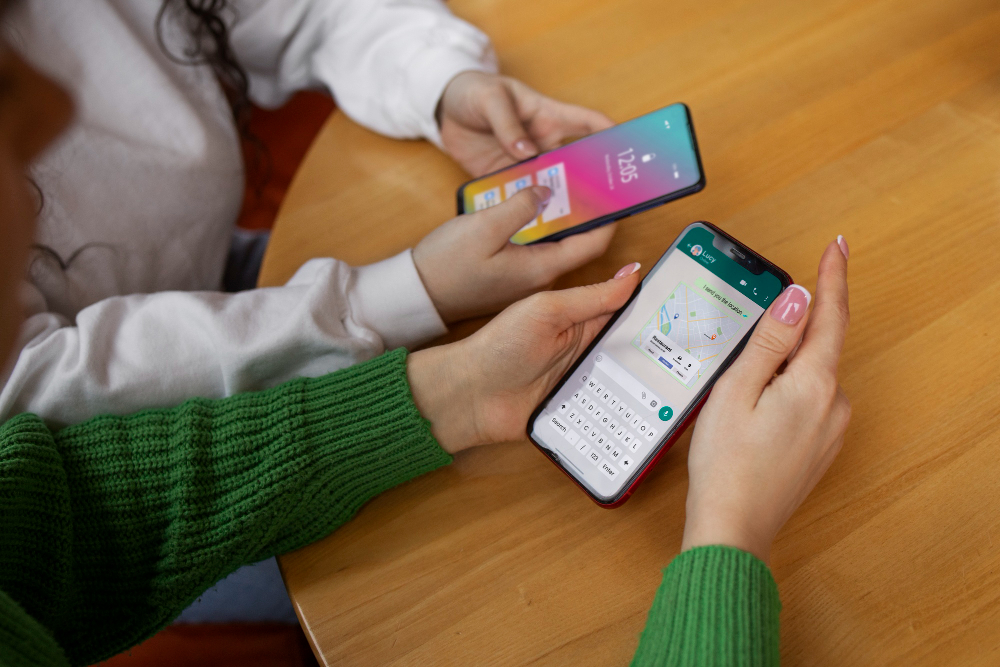
Setelah mengetahui cara melihat cadangan chat WhatsApp, langkah selanjutnya adalah memahami cara memulihkan chat dari cadangan tersebut. Berikut adalah langkah-langkahnya:
- Uninstall aplikasi WhatsApp dari perangkat Anda.
- Instal kembali WhatsApp dari Google Play Store atau App Store.
- Buka aplikasi dan verifikasi nomor telepon Anda.
- WhatsApp akan mendeteksi cadangan yang tersedia dan menawarkan opsi untuk memulihkannya.
- Pilih “Restore” atau “Pulihkan” untuk memulai proses pemulihan.
- Tunggu hingga proses pemulihan selesai. Waktu yang dibutuhkan tergantung pada ukuran cadangan.
Penting untuk diingat bahwa proses ini akan menggantikan semua data WhatsApp yang ada saat ini di perangkat Anda dengan data dari cadangan.
5. Tips Mengoptimalkan Cadangan WhatsApp
Untuk memastikan bahwa Anda selalu memiliki cadangan terbaru dan dapat dengan mudah melihat atau memulihkannya, berikut beberapa tips yang dapat Anda ikuti:
- Aktifkan cadangan otomatis ke Google Drive untuk memudahkan akses dan pemulihan.
- Atur frekuensi cadangan sesuai kebutuhan Anda (harian, mingguan, atau bulanan).
- Pastikan Anda memiliki cukup ruang di Google Drive atau penyimpanan lokal.
- Buat cadangan manual sebelum melakukan perubahan besar pada perangkat atau aplikasi.
- Periksa secara berkala apakah cadangan berhasil dibuat dengan melihat tanggal cadangan terakhir.
6. Keamanan Cadangan WhatsApp
Keamanan data adalah aspek penting dalam menyimpan cadangan chat WhatsApp. WhatsApp menggunakan enkripsi end-to-end untuk melindungi pesan Anda, dan cadangan juga dienkripsi. Namun, ada beberapa hal yang perlu diperhatikan:
- Cadangan di Google Drive tidak termasuk dalam enkripsi end-to-end WhatsApp.
- Gunakan kata sandi yang kuat untuk akun Google Anda.
- Aktifkan verifikasi dua langkah untuk akun Google dan WhatsApp Anda.
- Jangan membagikan informasi akun Anda kepada siapa pun.
- Hati-hati saat menggunakan Wi-Fi publik untuk membuat atau memulihkan cadangan.
7. Perbedaan Cadangan WhatsApp di Android dan iOS
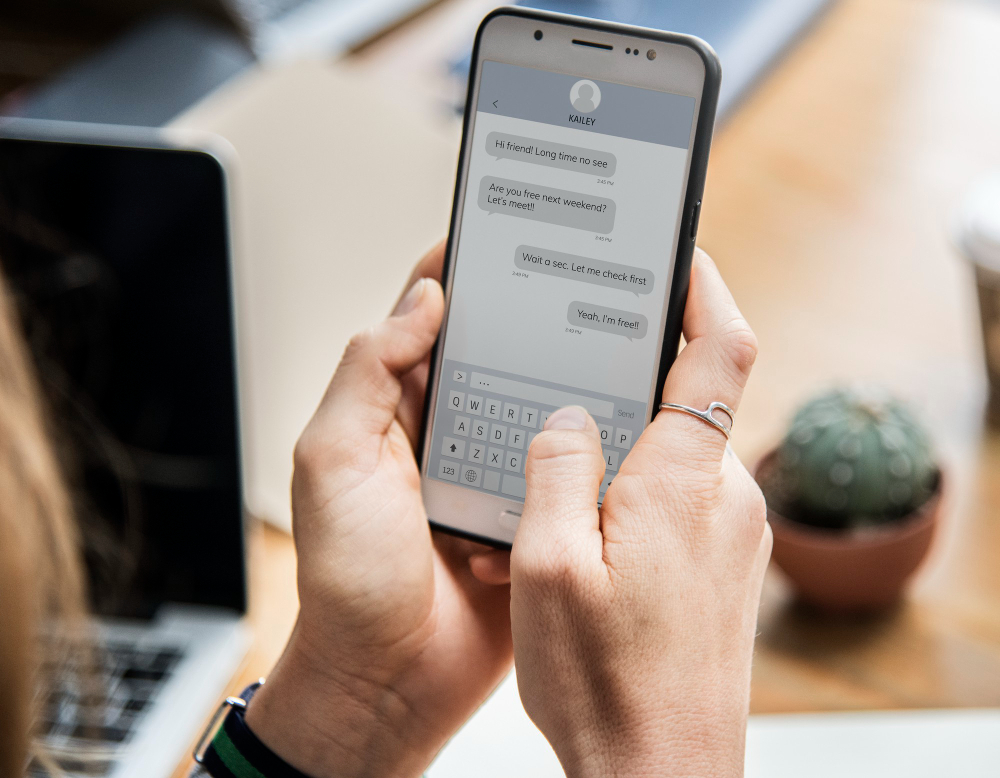
Meskipun proses cadangan WhatsApp pada Android dan iOS memiliki banyak kesamaan, ada beberapa perbedaan penting yang perlu diketahui:
Android:
- Menggunakan Google Drive untuk cadangan cloud.
- Cadangan lokal disimpan di penyimpanan internal perangkat.
- Pengguna dapat memilih frekuensi cadangan (harian, mingguan, bulanan, atau tidak pernah).
iOS:
- Menggunakan iCloud untuk cadangan cloud.
- Tidak ada opsi untuk cadangan lokal seperti di Android.
- Cadangan otomatis dilakukan setiap hari saat perangkat terhubung ke Wi-Fi dan daya.
Perbedaan ini penting untuk diingat, terutama jika Anda beralih antara platform Android dan iOS.
8. Mengatasi Masalah Umum dengan Cadangan WhatsApp
Terkadang, Anda mungkin mengalami masalah saat mencoba melihat atau memulihkan cadangan chat WhatsApp. Berikut beberapa masalah umum dan solusinya:
1. Cadangan tidak muncul di Google Drive
Solusi:
– Pastikan Anda masuk ke akun Google yang benar.
– Periksa koneksi internet Anda.
– Coba buat cadangan manual dari aplikasi WhatsApp.
2. Proses pemulihan gagal atau terhenti
Solusi:
– Pastikan Anda memiliki cukup ruang penyimpanan di perangkat.
– Periksa koneksi internet Anda.
– Coba uninstall dan instal ulang WhatsApp.
3. Cadangan terlalu besar
Solusi:
– Hapus file media yang tidak diperlukan dari chat WhatsApp.
– Atur cadangan untuk tidak menyertakan video.
4. Cadangan tidak up-to-date
Solusi:
– Periksa pengaturan cadangan otomatis Anda.
– Buat cadangan manual secara rutin.
9. Alternatif untuk Melihat Isi Cadangan WhatsApp
Meskipun WhatsApp tidak menyediakan cara langsung untuk melihat isi cadangan, ada beberapa alternatif yang dapat Anda coba. Namun, perlu diingat bahwa metode ini mungkin melanggar ketentuan layanan WhatsApp dan dapat berisiko terhadap keamanan data Anda:
1. Menggunakan Aplikasi Pihak Ketiga
Ada beberapa aplikasi yang mengklaim dapat membaca file cadangan WhatsApp. Namun, hati-hati dalam menggunakan aplikasi semacam ini karena dapat membahayakan privasi Anda.
2. Mengekstrak Database
Untuk pengguna yang lebih teknis, ada cara untuk mengekstrak database dari file cadangan. Namun, ini memerlukan pengetahuan teknis dan dapat melanggar kebijakan WhatsApp.
3. Memulihkan ke Perangkat Lain
Anda dapat memulihkan cadangan ke perangkat lain untuk melihat isinya tanpa mengganggu data di perangkat utama Anda.
Penting untuk diingat bahwa metode-metode ini tidak direkomendasikan dan dapat membahayakan keamanan data Anda. Selalu gunakan fitur resmi yang disediakan oleh WhatsApp untuk mengelola cadangan Anda.
10. Pentingnya Cadangan Reguler
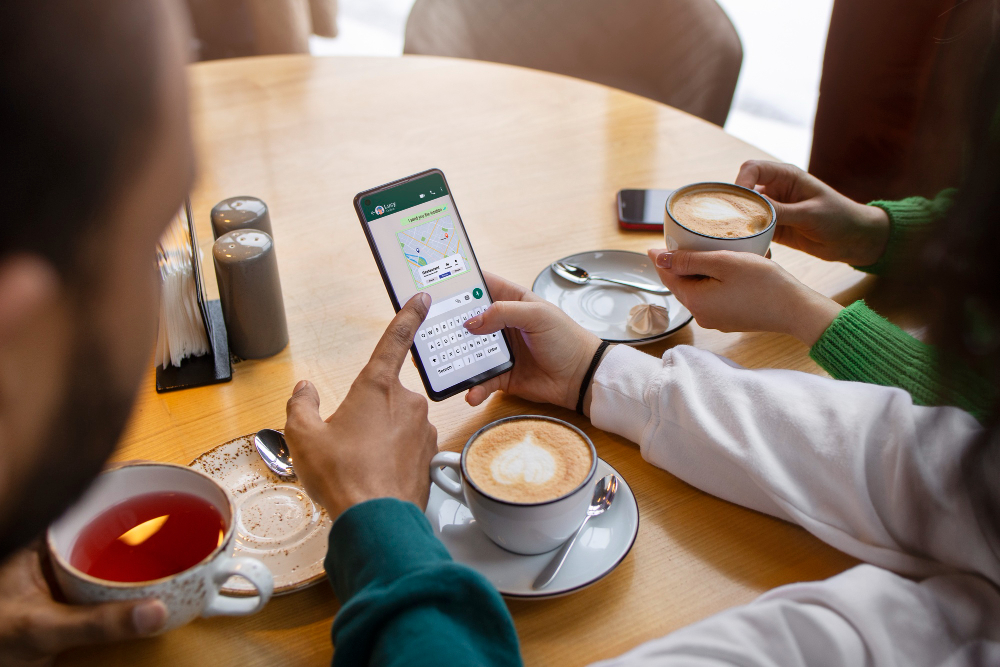
Membuat cadangan chat WhatsApp secara reguler adalah praktik yang sangat penting. Berikut beberapa alasan mengapa Anda harus melakukannya:
- Melindungi dari kehilangan data akibat kerusakan perangkat atau kehilangan ponsel.
- Memudahkan proses perpindahan ke perangkat baru.
- Menyimpan kenangan dan informasi penting yang terdapat dalam chat.
- Membantu dalam situasi darurat ketika Anda perlu mengakses informasi lama.
Dengan membuat cadangan secara teratur, Anda memastikan bahwa data penting Anda selalu aman dan dapat diakses kembali jika diperlukan.
11. Cara Mengatur Frekuensi Cadangan WhatsApp
Mengatur frekuensi cadangan yang tepat dapat membantu Anda menjaga keseimbangan antara keamanan data dan penggunaan sumber daya. Berikut cara mengatur frekuensi cadangan WhatsApp:
- Buka aplikasi WhatsApp.
- Ketuk ikon tiga titik di pojok kanan atas dan pilih “Setelan”.
- Pilih “Chat” kemudian “Cadangan chat”.
- Di bawah “Cadangkan ke Google Drive”, pilih frekuensi yang Anda inginkan:
- Harian: Ideal untuk pengguna yang sering mengirim pesan penting.
- Mingguan: Pilihan yang baik untuk sebagian besar pengguna.
- Bulanan: Cocok jika Anda tidak terlalu sering menggunakan WhatsApp.
- Jangan pernah: Tidak disarankan kecuali Anda memiliki alasan khusus.
Pilih frekuensi yang sesuai dengan kebutuhan Anda, dengan mempertimbangkan penggunaan data dan penyimpanan.
12. Memahami Enkripsi Cadangan WhatsApp
Enkripsi adalah aspek penting dalam keamanan cadangan WhatsApp. Meskipun pesan WhatsApp dienkripsi end-to-end, cadangan memiliki tingkat keamanan yang berbeda:
- Cadangan lokal: Dienkripsi dengan enkripsi khusus WhatsApp.
- Cadangan Google Drive: Tidak termasuk dalam enkripsi end-to-end WhatsApp, tetapi dilindungi oleh enkripsi Google Drive.
WhatsApp telah mengumumkan rencana untuk menambahkan enkripsi end-to-end ke cadangan cloud di masa depan, yang akan meningkatkan keamanan data Anda secara signifikan.
13. Cara Menghapus Cadangan WhatsApp
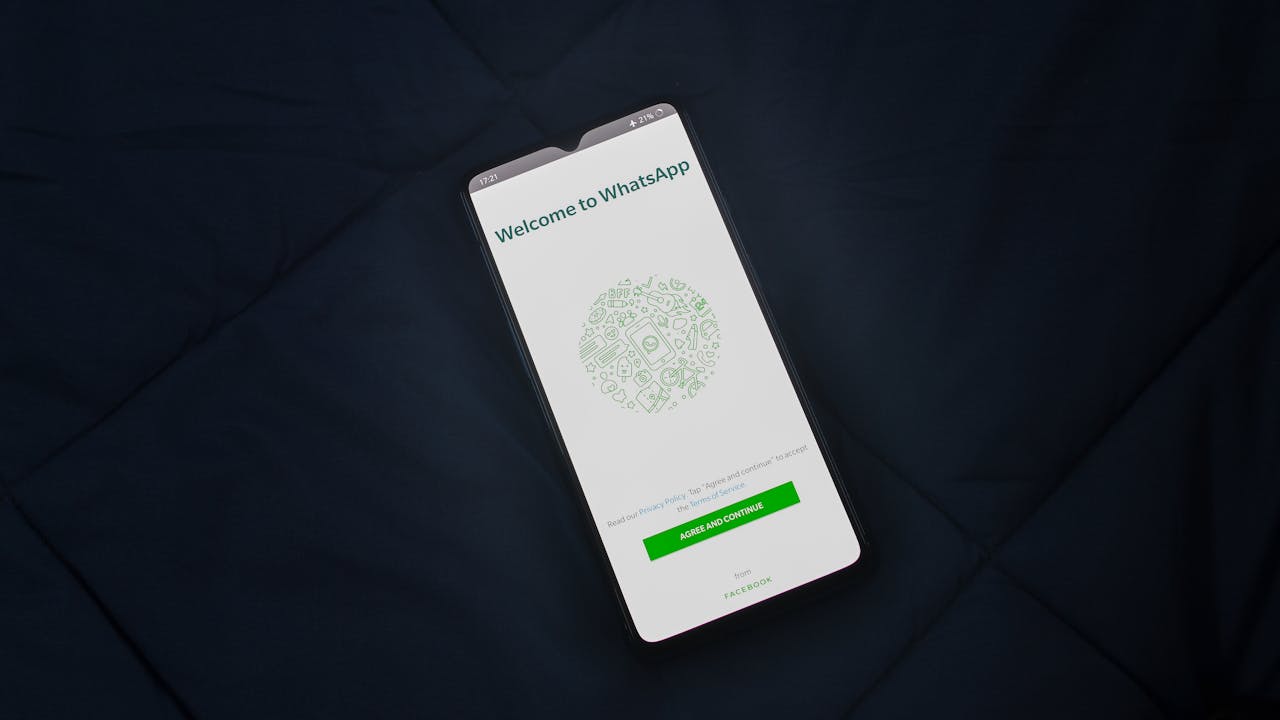
Terkadang, Anda mungkin ingin menghapus cadangan WhatsApp Anda. Berikut cara melakukannya:
Menghapus Cadangan dari Google Drive:
- Buka drive.google.com di browser web.
- Klik ikon roda gigi dan pilih “Setelan”.
- Pilih “Kelola Aplikasi” di sidebar.
- Cari “WhatsApp Messenger” dan klik padanya.
- Klik “Hapus data aplikasi” dan konfirmasi.
Menghapus Cadangan Lokal:
- Buka File Manager di perangkat Android Anda.
- Navigasikan ke folder WhatsApp > Databases.
- Hapus file cadangan yang tidak diperlukan.
Ingat, menghapus cadangan berarti Anda tidak akan dapat memulihkan data tersebut di masa depan.
14. FAQ Seputar Cadangan Chat WhatsApp
Berikut adalah beberapa pertanyaan yang sering diajukan tentang cadangan chat WhatsApp:
Q: Apakah cadangan WhatsApp mempengaruhi kuota penyimpanan Google Drive saya?
A: Tidak. Cadangan WhatsApp tidak mengurangi kuota penyimpanan Google Drive Anda.
Q: Berapa lama cadangan WhatsApp disimpan di Google Drive?
A: Cadangan WhatsApp yang tidak diperbarui selama lebih dari satu tahun akan dihapus secara otomatis dari Google Drive.
Q: Apakah saya bisa memulihkan chat dari cadangan yang lebih lama?
A: Ya, Anda dapat memulihkan dari cadangan yang lebih lama dengan mengubah nama file cadangan sebelum memulihkan.
Q: Apakah cadangan WhatsApp menyimpan pesan yang sudah dihapus?
A: Tidak, cadangan hanya menyimpan pesan yang ada saat cadangan dibuat.
Q: Bisakah saya memindahkan cadangan WhatsApp dari Android ke iPhone?
A: Sayangnya, tidak ada cara resmi untuk memindahkan cadangan antara Android dan iPhone. WhatsApp sedang mengembangkan fitur ini untuk masa depan.
15. Kesimpulan
Memahami cara melihat cadangan chat WhatsApp adalah keterampilan penting dalam era digital ini. Dengan pengetahuan ini, Anda dapat memastikan bahwa data penting Anda selalu aman dan dapat diakses kembali jika diperlukan. Ingatlah untuk selalu menjaga keamanan akun Anda dan berhati-hati saat mengelola data sensitif.
Dengan mengikuti panduan ini, Anda sekarang memiliki pemahaman yang komprehensif tentang cara melihat, mengelola, dan memulihkan cadangan chat WhatsApp Anda. Praktikkan tips-tips yang telah dibahas untuk mengoptimalkan penggunaan fitur cadangan WhatsApp dan menjaga keamanan data Anda.
Yuk, simak juga
7 Resep Sayur Wortel Lezat dan Praktis untuk Menu Harian Anak
Kumpulan Resep Sayur Pahit yang Dijamin Bikin Ketagihan, Cocok Pendamping Nasi Hangat - Bikin Lahap
7 Resep Sayur Okra Praktis untuk Menu Harian, dari Tumis hingga Sup Sehat
Lirik Lagu A Way of Life - Native Deen dan Terjemahan Bahasa Indonesianya, Punya Unsur Menyentuh Hati
7 Tips Memilih Baju Couple Lebaran yang Kompak tapi Nggak Norak
Berita Foto
(kpl/dhm)
Advertisement
-
Teen - Lifestyle Gadget Mau Foto Astetik? Kamera Mini Andalan Anak Skena yang Lagi Viral Ini Patut Dicoba

-
Teen - Fashion Hangout Pilihan Jam Tangan Stylish untuk Anak Skena yang Mau Tampil Lebih Standout